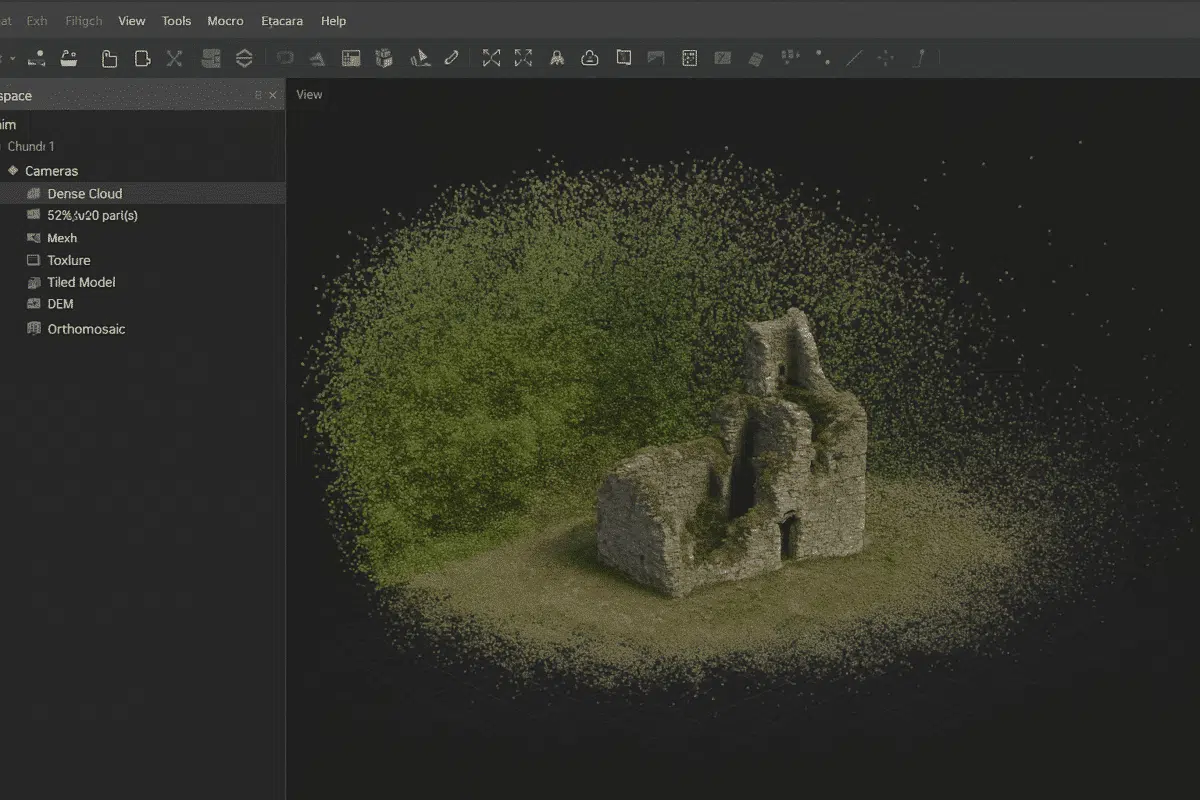Bei der Arbeit mit Agisoft Metashape ist eines der häufigsten Probleme nach der Erstellung einer dichten Punktwolke das Vorhandensein von Rauschen – unerwünschten Punkten, die die Genauigkeit und das Aussehen des Modells beeinträchtigen können. Unabhängig davon, ob Sie städtische Umgebungen oder natürliches Gelände kartieren, ist das Erlernen der Bereinigung von verrauschten Punktwolken in Metashape unerlässlich für die Erstellung hochwertiger Ergebnisse.
Was sind die Ursachen für laute Punktwolken?
Verrauschte Daten in einer dichten Wolke können von verschiedenen Faktoren herrühren, wie z.B.:
- Schlechte Bildqualität (Bewegungsunschärfe, geringer Kontrast)
- Glänzende oder reflektierende Oberflächen (Glas, Metall, Wasser)
- Geringe Überschneidungen oder Lücken in der Abdeckung
- Bewegung der Vegetation (Bäume, Gras)
- Falsche Tiefeneinstellungen bei der Verarbeitung
Warum sollten Sie Ihre Punktwolke bereinigen?
Eine saubere Punktwolke hilft bei der Verbesserung:
- Genauigkeit des Netzes und des texturierten Modells
- DSM/DTM-Berechnungen
- Exportierte CAD- und BIM-Arbeitsabläufe
- Klarheit der Visualisierung
Schritt-für-Schritt: Bereinigung von Punktwolken in Metashape
Hier erfahren Sie, wie Sie Ihre dichte Wolke in Agisoft Metashape (v2.0+) bereinigen können:
Schritt 1: Öffnen Sie die Dense Cloud
Sobald Sie die Fotos ausgerichtet und die dichte Punktwolke erstellt haben:
- Wechseln Sie zur Ansicht “Modell”.
- Wählen Sie die Ebene “Dichte Wolke” im Fenster Arbeitsbereich
Schritt 2: Verwenden Sie die Auswahlwerkzeuge
Metashape bietet mehrere Auswahlwerkzeuge, um verrauschte Bereiche zu isolieren:
- Rechteckige Auswahl (R): für kastenförmige Bereiche
- Free-Form Selection (F): für organische Formen
- Kreisauswahl (C): für gezielte Spots
- Werkzeug für verbundene Komponenten: Isolieren von Gleitpunkten
Schritt 3: Unerwünschte Punkte löschen
Nachdem Sie verrauschte Datenpunkte ausgewählt haben, drücken Sie auf Löschen oder gehen Sie zu Edit > Delete Selection. Achten Sie darauf, dass Sie keine gültigen Punkte in der Nähe von Kanten oder dünnen Strukturen entfernen.
Schritt 4: Verwenden Sie das Werkzeug Boden klassifizieren (optional)
Für Geländemodelle verwenden Sie die Funktion Tools > Dense Cloud > Bodenpunkte klassifizieren. Diese trennt Boden- und Nichtbodenpunkte (Bäume, Gebäude). Sie können dann Vegetationspunkte löschen, um ein saubereres DEM oder DTM zu erhalten.
Schritt 5: Wenden Sie das Werkzeug “Nach Vertrauen filtern” an.
Metashape weist jedem Punkt eine Vertrauensstufe (0-255) zu, die auf der Abdeckung und Qualität der Fotos basiert. Gehen Sie zu:
Tools > Dense Cloud > Filter by Confidence- Legen Sie einen Schwellenwert fest (z.B. 100 oder 150)
- Punkte unterhalb dieses Wertes entfernen
Diese automatische Methode hilft, schlecht rekonstruierte Bereiche zu entfernen.
Schritt 6: Speichern und exportieren
Nach der Reinigung Ihrer Wolke:
- Klicken Sie mit der rechten Maustaste auf die Ebene Dense Cloud
- Wählen Sie
Export Dense Cloud - Wählen Sie Formate wie LAS, PLY, XYZ, E57
Bewährte Praktiken
- Verwenden Sie hochauflösende, überlappungsreiche Bilder (80/70%)
- Vermeiden Sie windige oder regnerische Bedingungen
- Erfassen Sie schräge Blickwinkel, um Lücken zu füllen
- Überprüfen Sie jede Region vor der Massenlöschung
Wann Sie externe Tools verwenden sollten
Wenn Ihr Projekt eine noch feinere Kontrolle erfordert, können Sie die Punktwolke in externe Tools exportieren, z. B:
- CloudCompare: Für Segmentierung, Rauschunterdrückung und Vergleich
- Trimble RealWorks: Für Infrastruktur- und Bau-Scans
- Blender: Für visuelle Bereinigung und Mesh-Korrektur
Fazit
Das Bereinigen verrauschter Punktwolken in Agisoft Metashape ist ein wichtiger Schritt in professionellen 3D-Workflows. Ganz gleich, ob Sie archäologische Stätten modellieren, DSMs erzeugen oder BIM-fähige Datensätze erstellen, eine gut bereinigte dichte Wolke gewährleistet Genauigkeit, visuelle Klarheit und Kompatibilität. Wenn Sie diesen Leitfaden befolgen, erhalten Sie eine bessere Kontrolle über Ihre photogrammetrischen Ergebnisse und vermeiden nachgelagerte Fehler.